知识点:
- 使用html2canvas实现移动端H5页面截图
- 实现canvas图片转为文件
- 阿里云文件上传功能
- .……
- HTMLCanvasElement.toDataURL()
- DataURL与File,Blob,canvas对象之间的互相转换的Javascript
template:
<template>
<div class="letter_box" id="shareContainer" :style="{ height: height ? height + 'px' : '100vh' }">
<!-- 头部logo -->
<div class="header" v-show="isShowHeader" id="header">
<div class="logo_box">
<img src="@/common/images/logo@2x.png" alt="" />
</div>
</div>
<div class="main">
<!-- 重新播放 & 分享按钮 -->
<div id="share_outer" v-if="isShowShareBtn" class="share_outer">
<img src="@/common/imgs/17-replay@2x.png" alt="" @click="replay" />
<img src="@/common/imgs/17-share@2x.png" alt="" @click="handleShare" />
</div>
<!-- 二维码区域 -->
<div class="rqcode_box" v-show="isShowRqcode" id="rqcode_box">
<div class="rqcode">
<img src="@/common/imgs/xh_code.png" alt="" />
</div>
<div class="rqword">
<p class="lh33">扫一扫</p>
<p class="lh33">查收你的个人年报</p>
</div>
</div>
</div>
<!-- 分享弹窗 -->
<van-share-sheet
class="share_box" title="" v-model="showShare"
:options="options" @select="onSelect" @cancel="onCancel"
/>
</div>
</template>
<script>
import ossUpload from '@/mixins/ossUpload'; // 没用到
import html2canvas from 'html2canvas';
import OSS from 'ali-oss';
import { commonCall } from '@/common/js/mUtils';
export defaultv{
mixins: [ossUpload], // 没用到
data() {
return {
url: '', // 图片地址
ossConfig: {},
imgTypes: ['jpg', 'png', 'gif', 'bmp'],
showShare: false, // 是否展示分享弹窗
isShowRqcode: false, // 是否展示二维码
isShowShareBtn: true, // 是否展示分享按钮
isShowHeader: false, // 是否展示头部
options: [
{
name: '保存图片',
type: '2',
icon:
'http://nhfcloms-deveopler.oss-cn-beijing.aliyuncs.com/dwwb/portal/project/1609815463993/undefined'
},
{
name: '微信',
type: '1',
icon:
'http://nhfcloms-deveopler.oss-cn-beijing.aliyuncs.com/dwwb/portal/project/1609815451747/undefined'
},
{
name: '朋友圈',
type: '0',
icon:
'http://nhfcloms-deveopler.oss-cn-beijing.aliyuncs.com/dwwb/portal/project/1609815438058/undefined'
}
],
}
},
created() {
//触发获取OSS服务器的token(文件上传)
this.getOssConfig();
},
methods:{
// oss配置
getOssConfig() {
this.$api.getOssToken().then((res) => {
this.ossConfig = {
stsToken: res.body.SecurityToken,
accessKeyId: res.body.AccessKeyId,
accessKeySecret: res.body.AccessKeySecret,
bucket: res.body.bucket,
region: res.body.region.split('.')[0]
};
});
},
}
}
//dataURL转化为file对象
dataURLtoFile(dataurl, filename) {
let arr = dataurl.split(',');
let mime = arr[0].match(/:(.*?);/)[1];
let bstr = atob(arr[1]);
let n = bstr.length;
let u8arr = new Uint8Array(n);
while (n--) {
u8arr[n] = bstr.charCodeAt(n);
}
//转换成file对象
return new File([u8arr], filename, { type: mime });
//转换成成blob对象
//return new Blob([u8arr],{type:mime});
},
//点击分享,生成海报
handleShare() {
let _this = this;
// 有链接则打开弹窗
if (_this.url) {
this.showShare = true;
return;
}
let client = new OSS(this.ossConfig);
// 获取需要截屏的容器
let id = document.getElementById('shareContainer');
// loading状态
this.$Toast.loading({
mask: true,
message: '请稍等...',
duration: 0
});
html2canvas(id, {
// 一些配置
backgroundColor: null,
// 有哪些页面上存在,但是不想展示在截图的海报上面的,可以ignore忽略这些元素
ignoreElements: (element) => {
if (element.id === 'share_outer') return true;
},
// 有哪些页面上隐藏了的元素,但是又想展示在截图的海报上,可以clone克隆一份使其显现出来block
onclone(doc) {
let e = doc.querySelector('#rqcode_box');
let ei = doc.querySelector('#header');
e.style.display = 'block';
ei.style.display = 'block';
}
}).then((canvas) => {
// 在这里把canvas存起来,后面可以用,这一步不是必需
this.canvas = canvas;
// canvas.toDataURL(type, encoderOptions);图片格式/质量
_this.base64Img = canvas.toDataURL('image/png', 1.0);
// console.log(_this.base64Img)
得到一个url格式为:"data:image/png;base64,iVBORw0KGgoAAAANSUhEUgAAAAUAAAAFCAYAAACNbyblAAAADElEQVQImWNgoBMAAABpAAFEI8ARAAAAAElFTkSuQmCC"
let files = _this.dataURLtoFile(this.base64Img, 'shareImg');
// 处理数据,用于阿里云分片上传
let imgFiles = files.type.split('/')[1];
let imgName;
let date = new Date().getTime();
_this.imgTypes.map((item) => {
if (item === imgFiles) {
imgName = files.name + date + '.' + item;
}
});
// 分片上传
client
.multipartUpload(imgName, files)
.then(function(res) {
let requestUrls = res.res.requestUrls[0];
// 将阿里云储存地址赋值给this.url
_this.url = requestUrls.split('?')[0];
_this.$Toast.clear();
// 展开分享弹窗
_this.showShare = true;
// _this.isShowRqcode = false
// _this.isShowShareBtn = true
})
.catch(() => {
_this.$Toast.fail('缺少图片分享地址!!');
});
});
},
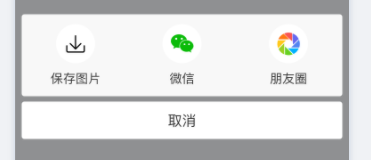
// 点击分享弹窗
onSelect(option) {
// console.log(option);
// this.showShare = false;
// 下载图片
if (option.type == '2') {
this.$Toast.loading({
mask: true,
message: '请稍等...',
duration: 0
});
this.saveImgLocal();
} else {
this.shareWechat(option.type);
}
this.$nextTick(() => {
//关闭弹窗
this.showShare = false;
// 清除url???在哪个步骤
this.url = '';
});
},
// 保存图片到本地
saveImgLocal() {
const _this = this;
// 调用原生的方法
this.$appBridge.callHandler('saveFile', this.url, (res) => {
_this.$Toast.clear(); // 清除loading
处理返回数据………………
});
},
// 分享到朋友/朋友圈
shareWechat(type) {
let _this = this;
if (_this.url) {
this.$toast.loading({
mask: true,
message: '分享中...'
});
commonCall('shareImage', type, _this.url, _this.shareEndFail);
} else {
this.$Toast.fail('缺少图片分享地址!!');
}
},
shareEndFail() {
this.$toast.clear();
}
commonCall文件(与安卓和ios交互)
/* 调用原生方法 fn:定义的方法 arg:定义的参数 */
export const commonCall = (fn,type,byte,errFn) => {
let u = navigator.userAgent;
let isAndroid = u.indexOf('Android') > -1 || u.indexOf('Linux') > -1; //android终端或者uc浏览器
let isiOS = !!u.match(/\(i[^;]+;( U;)? CPU.+Mac OS X/); //ios终端
if(isAndroid) {
try {
window.JsBridge[fn](type,byte)
} catch (err) {
console.log(err)
errFn()
}
} else if(isiOS) {
try {
console.log('IOS方法调用', fn,type,byte);
let params = type + ',' + byte
alert(params)
window.webkit.messageHandlers[fn].postMessage(params,params)
} catch (err) {
alert(err)
console.log(err)
errFn()
}
}
};
知识:
使用html2canvas实现移动端H5页面截图:步骤:
1.首先需要安装html2canvas
npm install html2canvas
2.然后在对应的vue组件的
<script>
import html2canvas from 'html2canvas'
</script>
3.html2canvas(document.getElementById(‘main’)这里的main包含的是你需要截屏的内容的容器的id。
<div id="main">
这里面放自己想要截图的内容区,这个容器以外的内容不会截取到。
</div>
4.通过事件进行触发
























 1899
1899











 被折叠的 条评论
为什么被折叠?
被折叠的 条评论
为什么被折叠?








